怎么一键重装win10系统
windows10系统界面新颖,启动速度快,功能强大,是微软发布的最后一代独立windows版本,但是很多人对于怎么安装win10系统却不太了解。不过不用担心,下面小编就教你如何一键重装win10系统。
随着电脑技术的不断发展,现在电脑网络上的重装软件也是数不胜数,比如魔法猪,系统之家,小白一键重装系统软件等等,可是到底要如何使用呢?其实它们的使用方法有相差无几。下面小编就以小白重装软件为例,给大家介绍一键重装win10的方法。
1,小白一键重装系统软件下载:http://www.xiaobaixitong.com/
2,打开运行小白一键重装系统软件,打开前关闭所有杀毒工具,避免因为拦截而造成系统重装失败。

系统重装.电脑图解1
2,点击界面上方的“一键装机”按钮,接着点击“系统重装”。
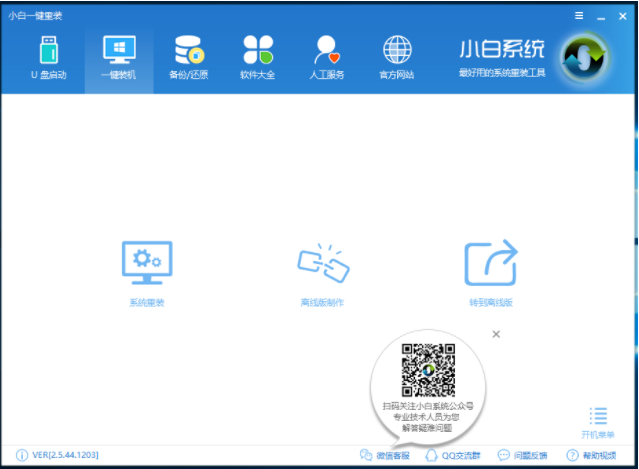
win10电脑图解2
3,进行检测电脑系统和硬件环境,进入下一步。

win10电脑图解3
4,选择win10系统,进入下一步。
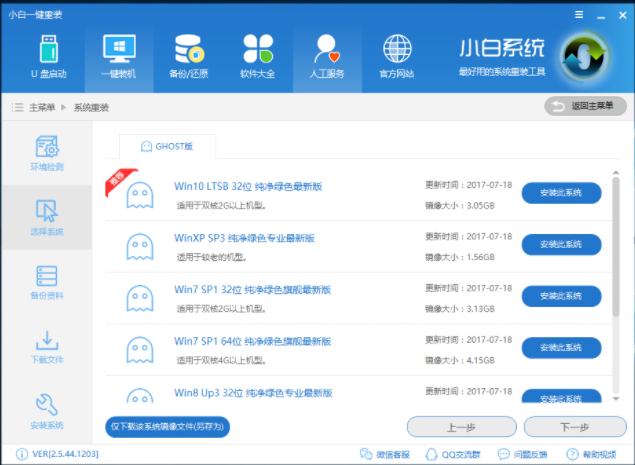
一键装机电脑图解4
5,备份系统盘中的重要数据,进入下一步。
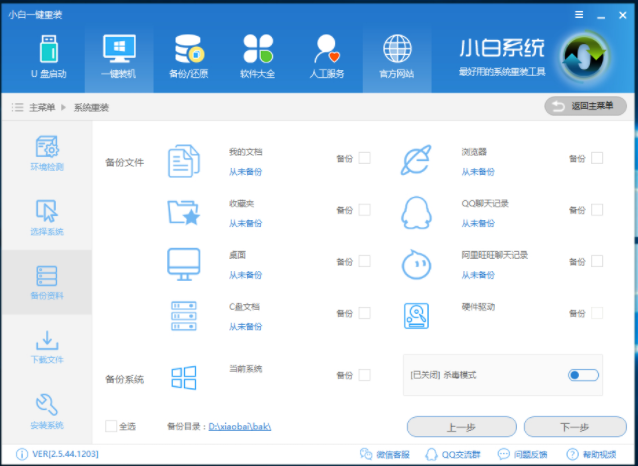
win10电脑图解5
6,进行备份数据和下载系统镜像。

系统重装.电脑图解6
7,点击“立即重启”。
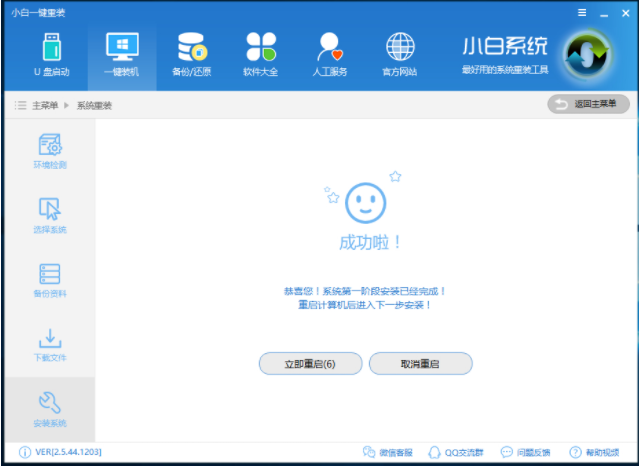
win10一键重装系统电脑图解7
8,重启后点击选择“windows PE64位”进行安装。

一键装机电脑图解8
9,下图为安装进度条,读完后部署安装。

win10一键重装系统电脑图解9

win10一键重装系统电脑图解10
10,安装完成后,进入全新的win10系统界面。

系统重装.电脑图解11
以上就是一键重装win10系统的方法了,希望对你有所帮助。

 2019-10-07 09:52:12
2019-10-07 09:52:12




